क्या आप अपने स्वयं के होस्ट किए गए वर्डप्रेस ब्लॉग में WordPress.com की कुछ अच्छी विशेषताओं को याद कर रहे हैं? यहां बताया गया है कि आप कुछ बेहतरीन वर्डप्रेस प्लगइन्स के साथ इन सुविधाओं को कैसे मुफ्त में जोड़ सकते हैं।
हमने हाल ही में आपको दिखाया है कि कैसे आप आसानी से अपनी साइट पर वर्डप्रेस सॉफ्टवेयर को मुफ्त में चला सकते हैं, और एफ़टीपी के माध्यम से मैन्युअल रूप से इसे आसानी से कैसे स्थापित किया जाए या स्वचालित रूप से सॉफ्टाकुलस के साथ । अपनी खुद की साइट पर वर्डप्रेस सॉफ़्टवेयर चलाने से आपको लचीलेपन की मेजबानी मिलती है और मुफ्त, होस्टेड वर्डप्रेस डॉट कॉम के साथ ब्लॉग को आगे ले जाने की क्षमता मिलती है। हालाँकि, WordPress.com आपको कुछ ऐसे फीचर्स देता है जो आपकी साइट पर वर्डप्रेस सॉफ्टवेयर के साथ आउट ऑफ द बॉक्स शामिल नहीं हैं। इनमें एकीकृत स्पैम सुरक्षा, साइट आँकड़े, वर्तनी जांच और बहुत कुछ शामिल हैं। शुक्र है, आप इनमें से कई सुविधाओं को अपने स्वयं के होस्ट किए गए वर्डप्रेस ब्लॉग में वापस जोड़ सकते हैं, इसलिए यहां हम देखेंगे कि आप कैसे जल्दी और आसानी से ऐसा कर सकते हैं।
अपने WordPress.com एपीआई कुंजी का पता लगाएं
हालाँकि, आप WordPress.com API कुंजी प्राप्त करना चाहते हैं। WordPress, Akismet और WordPress.com आँकड़े के लिए दो सबसे अच्छे प्लगइन्स, दोनों के लिए एक WordPress API कुंजी की आवश्यकता होती है। यदि आपके पास पहले से ही एक WordPress.com खाता है, तो आप इस कुंजी को आसानी से प्लगइन्स में उपयोग कर सकते हैं। WordPress.com पर जाएं, और अपने मानक खाते के साथ लॉगिन करें। शीर्ष पर मेनू बार में, क्लिक करें मेरा खाता और फिर सेलेक्ट करें प्रोफ़ाइल संपादित करें .
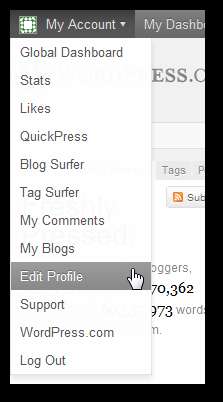
दबाएं एपीआई कुंजी और अन्य व्यक्तिगत सेटिंग्स यहाँ लिंक करें।
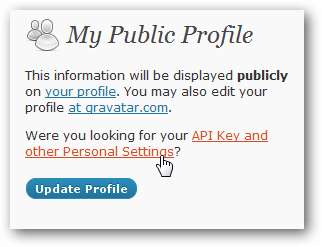
अब, आप इस पृष्ठ के शीर्ष पर अपनी एपीआई कुंजी सूचीबद्ध देखेंगे। इसे कॉपी करें, क्योंकि आपको अपनी स्व-होस्टेड वर्डप्रेस साइट पर इन अन्य प्लगइन्स को सक्रिय करने की आवश्यकता होगी।
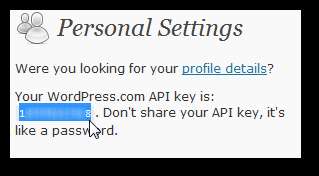
एक एपीआई कुंजी के लिए एक नया WordPress.com खाता बनाएं
यदि आपके पास पहले से ही एक WordPress.com खाता नहीं है, तो आप एक ब्लॉग के बिना एक मुफ्त खाता बना सकते हैं ताकि आप एक एपीआई कुंजी प्राप्त कर सकें। WordPress.com पर जाएं, और नारंगी पर क्लिक करें अभी साइनअप करें बटन आरंभ करने के लिए।
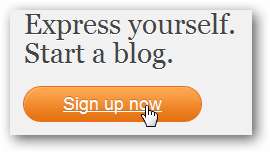
अपनी जानकारी दर्ज करें, और फिर फ़ॉर्म के निचले भाग पर चयन करें बस एक उपयोगकर्ता नाम, कृपया । यह आपको एक नया ब्लॉग बनाए बिना वर्डप्रेस अकाउंट देगा। एक बार आपका खाता सेटअप हो जाने के बाद, ऊपर दिए गए निर्देशों का उपयोग करके अपनी API कुंजी ढूंढें।
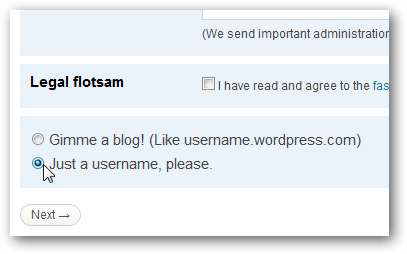
Akismet
आज ब्लॉग अक्सर वैध लोगों की तुलना में अधिक स्पैम टिप्पणियाँ प्राप्त कर सकते हैं, इसलिए बुरे से अच्छे को छानना एक कठिन काम हो सकता है। WordPress.com Akismet स्पैम प्रोटेक्शन को शामिल करके इसे आसान बनाता है, और आप इसे शामिल किए गए Akismet प्लगइन के साथ अपने स्वयं के होस्ट किए गए वर्डप्रेस ब्लॉग में इसी सुरक्षा को जोड़ सकते हैं।
इसे अपने वर्डप्रेस ब्लॉग में जोड़ने के लिए, अपने डैशबोर्ड पर लॉगिन करें और चुनें प्लगइन्स बाएं टूलबार पर लिंक।
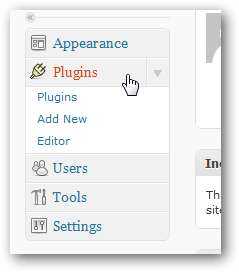
आप देखेंगे कि डिफ़ॉल्ट रूप से दो एक्सटेंशन इंस्टॉल किए गए हैं: Akismet और Hello Dolly। हम अपने ब्लॉग पर स्पैम सुरक्षा के लिए Akismet को सक्रिय करना चाहते हैं, लेकिन सक्रिय करने से पहले, आपको API कुंजी की आवश्यकता होगी। यदि आपके पास पहले से ही WordPress.com ब्लॉग या Akismet खाता नहीं है, तो आप ऊपर सूचीबद्ध के रूप में एक free WordPress.com खाते के लिए साइन अप कर सकते हैं। या, यदि आप केवल Akismet का उपयोग करना चाहते हैं और किसी अन्य उपकरण को नहीं चाहते हैं, तो क्लिक करें एपीआई कुंजी प्लगइन विवरण में लिंक।
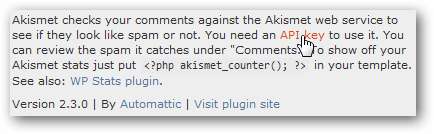
यदि आपकी साइट एक व्यक्तिगत साइट है या आप इससे $ 500 / महीना कम कमा रहे हैं, तो आप मुफ्त एपीआई कुंजी का उपयोग कर सकते हैं। नीचे स्क्रॉल करें और चुनें मुफ्त में Akismet का उपयोग करें । अन्यथा, वह योजना चुनें जो आपके व्यवसाय के लिए उपयुक्त हो।

अपने एपीआई प्लान के साथ पृष्ठ के शीर्ष पर बुलेट का चयन करें, और फिर अपनी संपर्क जानकारी दर्ज करें। यदि आपने फॉर-पे प्ले चुना है, तो खरीदारी पूरी करने के लिए आपको क्रेडिट कार्ड या पेपाल खाते की जानकारी दर्ज करनी होगी।

अब आपको अपनी API कुंजी वाली एक ईमेल प्राप्त होगी। इसे कॉपी करें, और फिर Akismet की स्थापना को पूरा करने के लिए अपने वर्डप्रेस डैशबोर्ड पर प्लगइन पेज पर वापस जाएं।
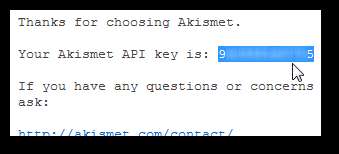
अब, अपने वर्डप्रेस डैशबोर्ड के प्लगइन पेज पर वापस क्लिक करें सक्रिय Akismet प्लगइन विवरण के अंतर्गत।
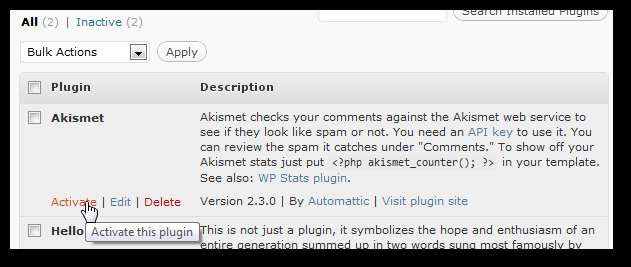
पृष्ठ ताज़ा हो जाएगा, और आपको बताएगा कि प्लगइन उपयोग करने के लिए तैयार है। दबाएं अपनी Akismet API कुंजी दर्ज करें लिंक को समाप्त करने के लिए इसे स्थापित करें।
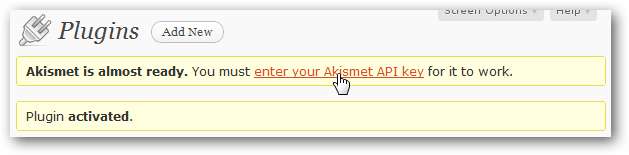
बॉक्स में अपनी Akismet API कुंजी या WordPress.com API कुंजी दर्ज करें। आप चुन सकते हैं कि एक महीने बाद स्पैम टिप्पणियाँ स्वतः हटा दें, और फिर क्लिक करें अद्यतन विकल्प .
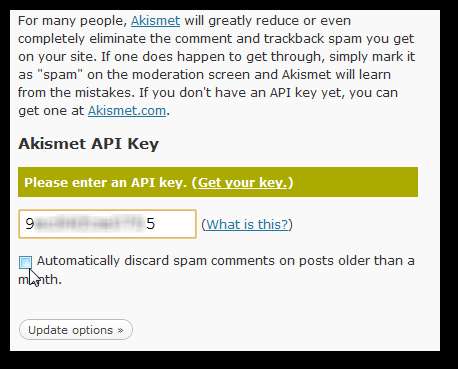
प्लगइन आपको बताएगा कि कुंजी को सत्यापित किया गया था। यदि यह सत्यापित नहीं हुआ है, तो सुनिश्चित करें कि आपने कुंजी सही दर्ज की है और पुनः प्रयास करें। अब आपका ब्लॉग उद्योग-अग्रणी स्पैम सुरक्षा के साथ सुरक्षित है, जिसका उपयोग WordPress.com पर किया जाता है, इसलिए आपको अपनी साइट को भरने वाले रद्दी टिप्पणियों के बारे में चिंता करने की ज़रूरत नहीं है।
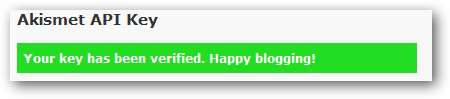
WordPress.com आँकड़े
कई ब्लॉगर्स Google Analytics या अन्य आँकड़े टूल को पसंद करते हैं जो उन्हें अपने ट्रैफ़िक के बारे में अधिक जानकारी देते हैं। लेकिन सबसे सरल आँकड़े टूल में से एक वर्डप्रेस.कॉम में बनाया गया है। यह आपको अपनी साइट के विज़िट का एक सरल ग्राफ़ और सबसे लोकप्रिय पोस्ट सीधे आपके वर्डप्रेस डैशबोर्ड से देखने की सुविधा देता है। यहां तक कि अगर आप Google Analytics या किसी अन्य आँकड़े टूल का उपयोग करना चाहते हैं, तो भी हमने WordPress.com Stats को अधिक जटिल उपकरणों के लिए एक अच्छी प्रशंसा के रूप में पाया है, क्योंकि यह आपको जल्दी से यह देखने देता है कि आप वास्तव में एक लेखक के रूप में क्या जानना चाहते हैं।
इसे अपनी साइट पर स्थापित करने के लिए, नीचे तीर पर क्लिक करें प्लगइन्स बाईं ओर मेनू, और चयन करें नया जोड़ें .
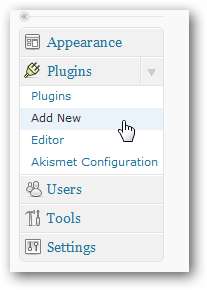
दर्ज WordPress.com आँकड़े खोज बॉक्स में, और क्लिक करें प्लगइन्स खोजें .
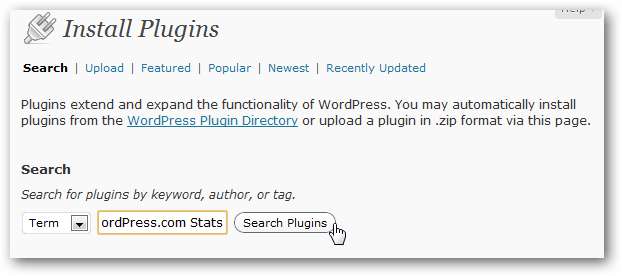
यह WordPress.com आँकड़े पहले परिणाम के रूप में लाना चाहिए। क्लिक करें अभी स्थापित करें इसके नाम के तहत।
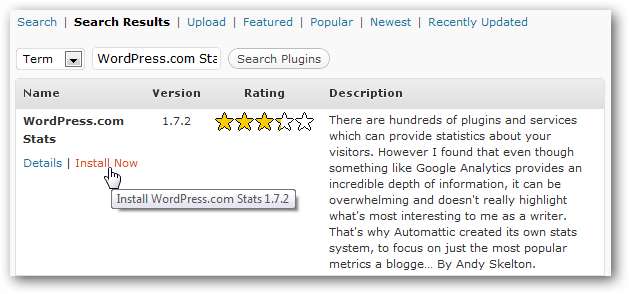
क्लिक करें ठीक इस बात की पुष्टि करने के लिए कि आप इसे स्थापित करना चाहते हैं।
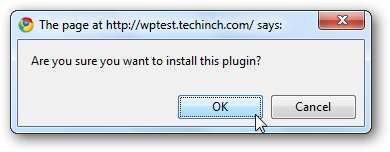
वर्डप्रेस अब स्वचालित रूप से प्लगइन डाउनलोड और इंस्टॉल करेगा। जब यह समाप्त हो जाए, तो क्लिक करें प्लगइन को सक्रिय करें सबसे नीचे लिंक।
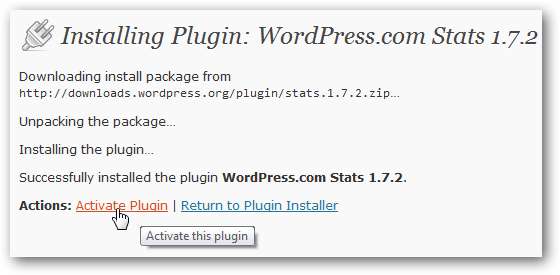
आपको अपने प्लगइन्स पृष्ठ पर एक बैनर दिखाई देगा, जिससे आपको पता चलेगा कि आँकड़े के लिए एपीआई कुंजी की आवश्यकता है। दबाएं WordPress.com आँकड़े बैनर में लिंक।
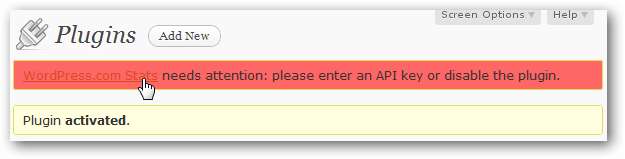
अपने WordPress.com API कुंजी को दर्ज करें जो आपने ऊपर पाया है, और क्लिक करें सहेजें .
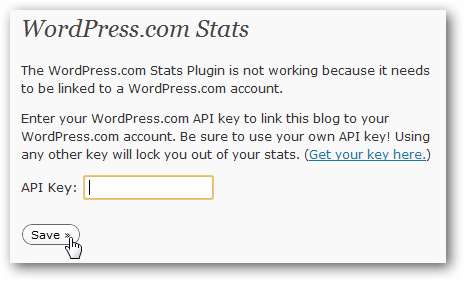
अब जब आप अपने वर्डप्रेस डैशबोर्ड में प्रवेश करते हैं, तो आपको एक नया आँकड़े विजेट दिखाई देगा, जो आपके आँकड़े और लोकप्रिय पोस्टों का ग्राफ़ दिखाता है। क्लिक करें सभी देखें अधिक विस्तृत आँकड़े देखने के लिए।
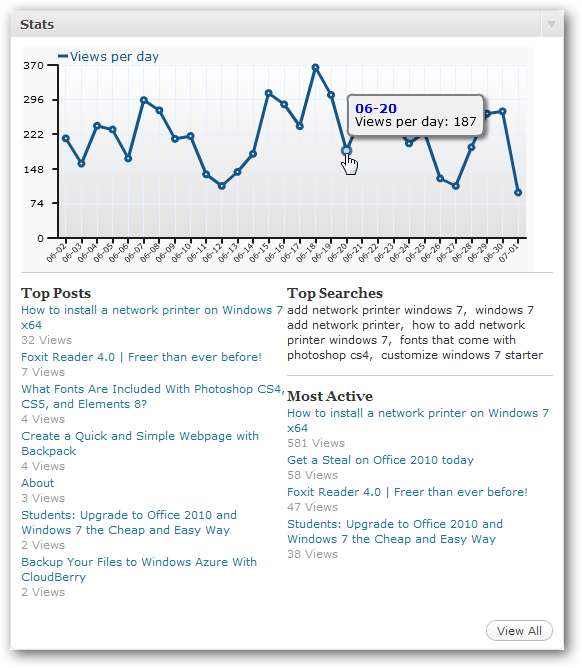
डेडलाइन के बाद
वर्तनी और व्याकरण की गलतियाँ शर्मनाक हो सकती हैं, खासकर अगर आपका लेखन सभी के पढ़ने के लिए ऑनलाइन प्रकाशित हो। WordPress.com एक उन्नत वर्तनी और व्याकरण जाँच प्रणाली को शामिल करता है जिसे डेडलाइन के बाद कहा जाता है, और अब आप इसे अपने स्व-होस्ट किए गए वर्डप्रेस इंस्टॉल में मुफ्त में जोड़ सकते हैं ताकि आप ब्लॉग पोस्ट को ऑनलाइन संपादित करते समय भी अपने लेखन को अच्छा और सही रख सकें।
इसे अपने ब्लॉग पर स्थापित करने के लिए, दर्ज करें डेडलाइन के बाद ऊपर के रूप में स्थापित प्लगइन्स पृष्ठ में, और क्लिक करें प्लगइन्स खोजें .
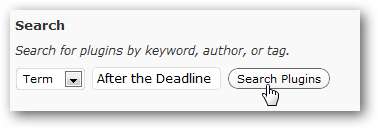
क्लिक करें अभी स्थापित करें इसके विवरण के तहत, और फिर उपर दिए गए संकेत को स्वीकार करें।
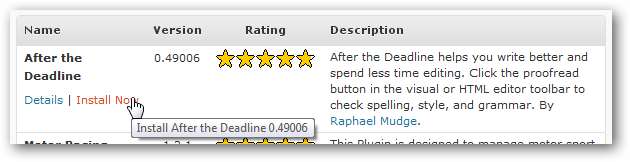
एक बार इसकी स्थापना के बाद, क्लिक करें प्लगइन को सक्रिय करें जानकारी के नीचे।
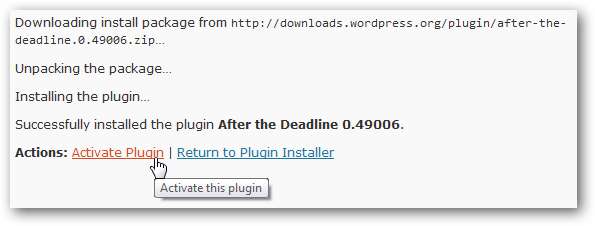
अब, जब भी आप वर्डप्रेस के ऑनलाइन संपादक में एक पोस्ट संपादित कर रहे हैं, तो आप क्लिक कर सकते हैं एबीसी अपने लेखन की जाँच करने के लिए बटन।
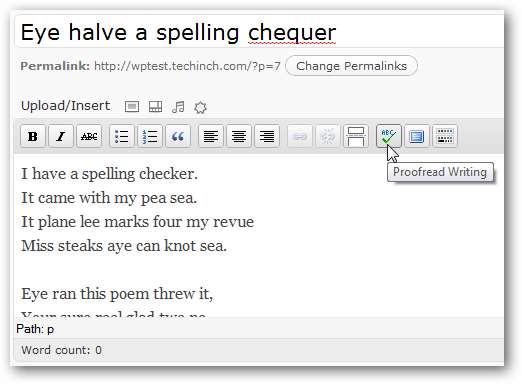
यह वर्तनी, व्याकरण और संदर्भ समस्याओं को रेखांकित करेगा। सुधार को चुनने के लिए रेखांकित शब्द पर क्लिक करें या क्लिक करें समझाना अधिक जानकारी के लिए। कोई वर्तनी या व्याकरण जाँच प्रणाली सही नहीं है, लेकिन डेडलाइन के बाद कई समान उपकरणों की तुलना में अधिक त्रुटियों को ढूंढता है और उन्हें सही करता है।
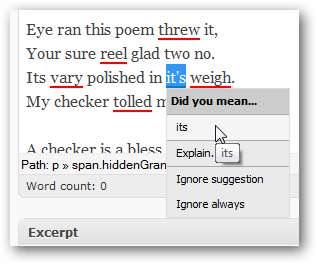
निष्कर्ष
वर्डप्रेस आपकी वेबसाइट के लिए एक बेहतरीन प्लेटफॉर्म है, और एक बढ़िया विकल्प है कि आप इसे अपने सर्वर पर या वर्डप्रेस.कॉम पर चला रहे हैं या नहीं। इन प्लगइन्स के साथ, आपको उसी शानदार अनुभव को प्राप्त करना सुनिश्चित होगा, जिसे आपने WordPress.com पर होस्ट किया है या नहीं। हमने पाया है कि ये हमारी वर्डप्रेस साइटों पर सबसे उपयोगी प्लगइन्स में से कुछ हैं। आपके पसंदीदा वर्डप्रेस प्लगइन्स क्या हैं? टिप्पणियों में ध्वनि और हमें बताएं!
लिंक







